Problemen met langzame back-ups van bestanden en mappen in Azure Backup
Dit artikel bevat richtlijnen voor probleemoplossing voor het vaststellen van de oorzaak van trage back-upprestaties voor bestanden en mappen wanneer u Azure Backup gebruikt. Wanneer u de Azure Backup-agent gebruikt om back-ups te maken van bestanden, kan het back-upproces langer duren dan verwacht. Deze vertraging kan worden veroorzaakt door een of meer van de volgende:
- Er zijn prestatieknelpunten op de computer waarvan een back-up wordt gemaakt.
- Een ander proces of antivirussoftware verstoort het Azure Backup-proces.
- De Backup-agent wordt uitgevoerd op een virtuele Azure-machine (VM).
- U maakt een back-up van een groot aantal (miljoenen) bestanden.
Voordat u begint met het oplossen van problemen, raden we u aan de nieuwste Azure Backup-agent te downloaden en te installeren. We voeren regelmatig updates uit voor de Back-upagent om verschillende problemen op te lossen, functies toe te voegen en de prestaties te verbeteren.
We raden u ook ten zeerste aan de veelgestelde vragen over de Azure Backup-service te raadplegen om ervoor te zorgen dat u geen van de veelvoorkomende configuratieproblemen ondervindt.
Als uw Azure-probleem niet wordt opgelost in dit artikel, gaat u naar de Azure-forums op Microsoft Q & A en Stack Overflow. U kunt uw probleem posten in deze forums of posten op @AzureSupport op Twitter. U kunt ook een Azure-ondersteuningsaanvraag indienen. Als u een ondersteuningsaanvraag wilt indienen, selecteert u op de pagina Azure-ondersteuningOndersteuning krijgen.
Oorzaak: Back-uptaak wordt uitgevoerd in niet-geoptimaliseerde modus
De MARS-agent kan de back-uptaak uitvoeren in de geoptimaliseerde modus met behulp van USN (updatereeksnummer) wijzigingslogboek of niet-geoptimaliseerde modus door te controleren op wijzigingen in mappen of bestanden door het hele volume te scannen.
Niet-geoptimaliseerde modus is traag omdat de agent elk bestand op het volume moet scannen en vergelijkt met de metagegevens om de gewijzigde bestanden te bepalen.
Als u dit wilt controleren, opent u Taakgegevens vanuit de MARS-agentconsole en controleert u de status om te zien of het overdragen van gegevens (niet-geoptimaliseerd, kan meer tijd duren) zoals hieronder wordt weergegeven:
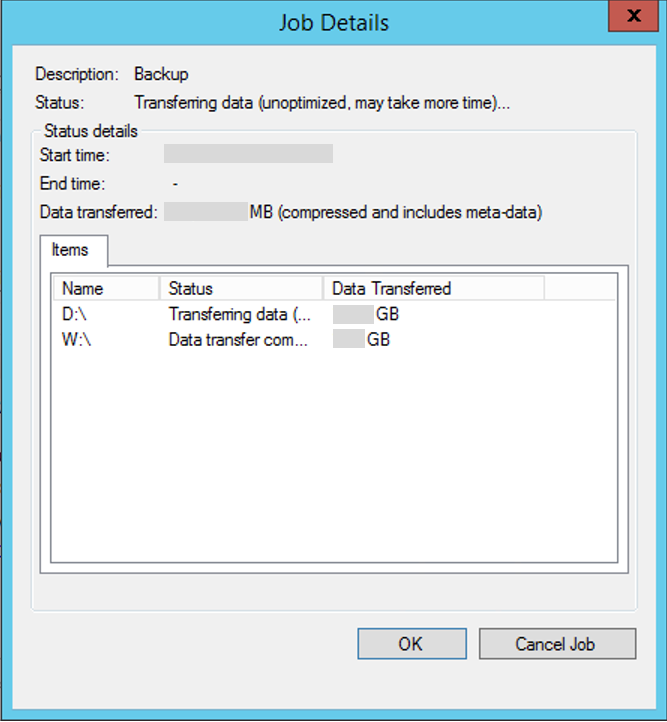
De volgende voorwaarden kunnen ertoe leiden dat de back-uptaak wordt uitgevoerd in de niet-geoptimaliseerde modus:
- Eerste back-up (ook wel eerste replicatie genoemd) wordt altijd uitgevoerd in de niet-geoptimaliseerde modus
- Als de vorige back-uptaak mislukt, wordt de volgende geplande back-uptaak uitgevoerd als niet-geoptimaliseerd.
Oorzaak: Prestatieknelpunten op de computer
Knelpunten op de computer waarvan een back-up wordt gemaakt, kunnen vertragingen veroorzaken. De mogelijkheid van de computer om gegevens via het netwerk te kunnen lezen of schrijven naar schijf, of de beschikbare bandbreedte voor het verzenden van gegevens via het netwerk, kan bijvoorbeeld knelpunten veroorzaken.
Windows biedt een ingebouwd hulpprogramma met de naam Performance Monitor (Perfmon) om deze knelpunten te detecteren.
Hier volgen enkele prestatiemeteritems en bereiken die nuttig kunnen zijn bij het diagnosticeren van knelpunten voor optimale back-ups.
| Prestatiemeteritem | Status |
|---|---|
| Logische schijf (fysieke schijf)--%inactief | |
| Logische schijf (fysieke schijf)-%gem. Schijf sec lezen of schrijven | |
| Logische schijf (fysieke schijf)--Huidige schijfwachtrijlengte (voor alle exemplaren) | 80 aanvragen gedurende meer dan 6 minuten |
| Geheugen: niet-gepaginade bytes groep | |
| Geheugen: gepaginad bytes met pool | |
| Geheugen beschikbaar megabytes | |
| Processor-%processortijd (alle exemplaren) |
Notitie
Als u vaststelt dat de infrastructuur de verantwoordelijkheid is, raden we u aan de schijven regelmatig te defragmenteren voor betere prestaties.
Oorzaak: Een ander proces of antivirussoftware verstoort Azure Backup
We hebben verschillende exemplaren gezien waarbij andere processen in het Windows-systeem de prestaties van het Azure Backup-agentproces negatief hebben beïnvloed. Als u bijvoorbeeld zowel de Azure Backup-agent als een ander programma gebruikt om een back-up van gegevens te maken, of als antivirussoftware wordt uitgevoerd en een vergrendeling op bestanden heeft waarvan een back-up moet worden gemaakt, kan dit leiden tot conflicten door de meerdere vergrendelingen op bestanden. In dit geval kan de back-up mislukken of kan de taak langer duren dan verwacht.
De beste aanbeveling in dit scenario is om het andere back-upprogramma uit te schakelen om te zien of de back-uptijd voor de Azure Backup-agent wordt gewijzigd. Zorg er meestal voor dat meerdere back-uptaken niet tegelijkertijd worden uitgevoerd om te voorkomen dat ze elkaar beïnvloeden.
Als u antivirussoftware op de server hebt geïnstalleerd, voegt u de uitsluitingsregels toe aan de antivirusscan voor:
- Elk bestand en elke map onder de scratch- en bin-maplocaties -
<InstallPath>\Scratch\*en<InstallPath>\Bin\*. - cbengine.exe
Oorzaak: Back-upagent die wordt uitgevoerd op een virtuele Azure-machine
Als u de Back-upagent uitvoert op een virtuele machine, zijn de prestaties langzamer dan wanneer u deze uitvoert op een fysieke machine. Dit wordt verwacht vanwege IOPS-beperkingen. U kunt de prestaties echter optimaliseren door een back-up te maken van de gegevensstations waarvan een back-up wordt gemaakt naar Azure Premium Storage. We werken aan het oplossen van dit probleem en de oplossing is beschikbaar in een toekomstige release.
Oorzaak: Een back-up maken van een groot aantal (miljoenen) bestanden
Het verplaatsen van een groot aantal gegevens duurt langer dan het verplaatsen van een kleiner gegevensvolume. In sommige gevallen is back-uptijd gerelateerd aan niet alleen de grootte van de gegevens, maar ook het aantal bestanden of mappen. Dit geldt met name wanneer er een back-up wordt gemaakt van miljoenen kleine bestanden (een paar bytes tot een paar kilobytes).
Dit gedrag treedt op omdat terwijl u een back-up maakt van de gegevens en deze naar Azure verplaatst, azure uw bestanden tegelijkertijd catalogiseren. In sommige zeldzame scenario's kan de catalogusbewerking langer duren dan verwacht.
De volgende indicatoren kunnen u helpen inzicht te hebben in het knelpunt en dienovereenkomstig te werken aan de volgende stappen:
- De gebruikersinterface toont de voortgang voor de gegevensoverdracht. De gegevens worden nog steeds overgedragen. De netwerkbandbreedte of de grootte van gegevens kan vertragingen veroorzaken.
- De gebruikersinterface toont geen voortgang voor de gegevensoverdracht. Open de logboeken in C:\Program Files\Microsoft Azure Recovery Services Agent\Temp en controleer vervolgens op de fileprovider::EndData-vermelding in de logboeken. Deze vermelding geeft aan dat de gegevensoverdracht is voltooid en dat de catalogusbewerking plaatsvindt. Annuleer de back-uptaken niet. Wacht in plaats daarvan iets langer totdat de catalogusbewerking is voltooid. Als het probleem zich blijft voordoen, neemt u contact op met ondersteuning voor Azure.
Als u een back-up wilt maken van grote schijven, is het raadzaam om Azure Data Box te gebruiken voor de eerste back-up (initiële replicatie). Als u Data Box niet kunt gebruiken, kunnen tijdelijke netwerkproblemen in uw omgeving optreden tijdens lange gegevensoverdrachten via het netwerk back-upfouten veroorzaken. Als u deze fouten wilt beschermen, kunt u een paar mappen toevoegen aan uw eerste back-up en incrementeel meer mappen toevoegen totdat er een back-up van alle mappen is gemaakt in Azure. Volgende incrementele back-ups zijn relatief sneller.